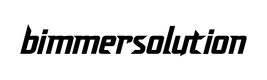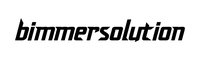Back to Top
© 2024 BIMMERSOLUTION.COM
American Express Apple Pay Google Pay Maestro Mastercard PayPal Union Pay Visa
BMW, Apple, Apple CarPlay, Android und Android Auto sind eingetragene Marken der jeweiligen Markeninhaber.
Diese Webseite steht in keiner Verbindung zu diesen Marken und dient lediglich der Information.